 Dieser Artikel wurde von SathiyaMoorthy geschrieben.
Dieser Artikel wurde von SathiyaMoorthy geschrieben.
Dieser Artikel ist Teil der fortlaufenden Reihe Vi / Vim Tipps und Tricks. Lassen Sie uns in diesem Artikel überprüfen, wie Sie den Vim Editor zum Verfassen von E-Mails in Thunderbird verwenden.
Externes Editor-Plug-In macht die Magie des einfachen Verfassens von E-Mails im Vi/Vim-Editor, sodass wir alle Funktionen des vim-Editors nutzen können, ohne auch nur eine einzige Sache zu gefährden.
3 Schritte zum Installieren und Konfigurieren des externen Thunderbird-Editor-Plugins
Schritt 1:Laden Sie das externe Editor-Plugin von Thunderbird herunter
Laden Sie das externe Thunderbird-Editor-Plugin von globs.org herunter
Gehen Sie zur Downloadseite von globs.org, klicken Sie auf den externen Editor, der die verfügbaren zwei Versionen anzeigt. Laden Sie die richtige Version für Sie herunter.
- wählen und laden Sie die Version 0.7.4 herunter, wenn Sie Thunderbird 2.0.* verwenden
- wählen und laden Sie die Version 0.8.0 herunter, wenn Sie Thunderbird 3.0.* verwenden
Schritt 2:Installieren Sie das Plug-in für den externen Editor
Öffnen Sie Thunderbird, klicken Sie auf das Menü Extras, wählen Sie dann die Add-Ons aus und klicken Sie dann auf die Schaltfläche Installieren. Dadurch wird das lokale Dateibrowser-Fenster geöffnet, wählen Sie die heruntergeladene Datei aus. Es wird die Installation durchführen.
Schritt 3:Externen Editor als VIM auswählen/aktivieren
Klicken Sie auf das Menü Extras und wählen Sie dann Add-Ons und dann die Einstellungen des externen Editors im Add-Ons-Erweiterungsfenster.
Geben Sie „xterm -e vim“ in das Eingabefeld des Texteditors ein.
Verwenden Sie den Vi/Vim-Editor zum Verfassen von E-Mails
Jetzt können Sie Ihre E-Mail im vim-Editor verfassen.
Wenn Sie sich im Erstellungsfenster befinden, drücken Sie STRG + E, um den VIM-Editor zu öffnen, wie in Abbildung 1 gezeigt. Wenn Sie nach Abschluss der Bearbeitung den Editor schließen, wird der Inhalt im Erstellungsfenster wie gezeigt angezeigt in Abbildung 3.
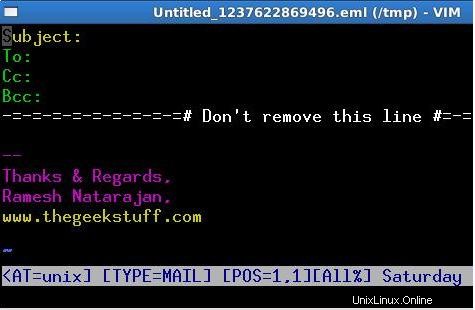
Abb. 1: Drücken Sie Strg-E, um Vim zum Verfassen einer E-Mail zu starten
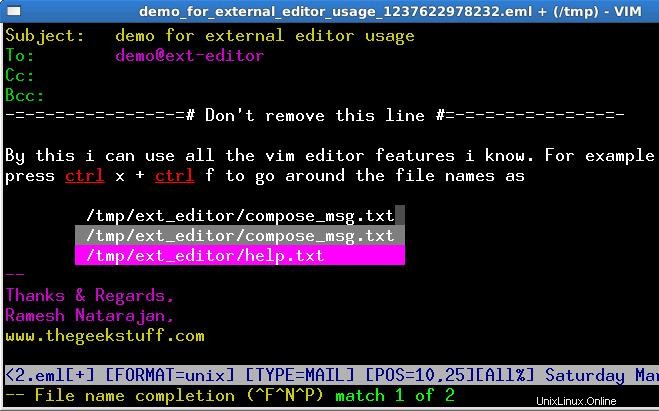
Abb. 2: Thunderbird – Verfassen einer E-Mail im Vim-Editor
Nachdem Sie also die E-Mail verfasst haben, speichern und beenden Sie sie mit :wq , dann wird der bearbeitete Inhalt in das Erstellungsfenster eingefügt, wie in Abbildung 3 gezeigt.
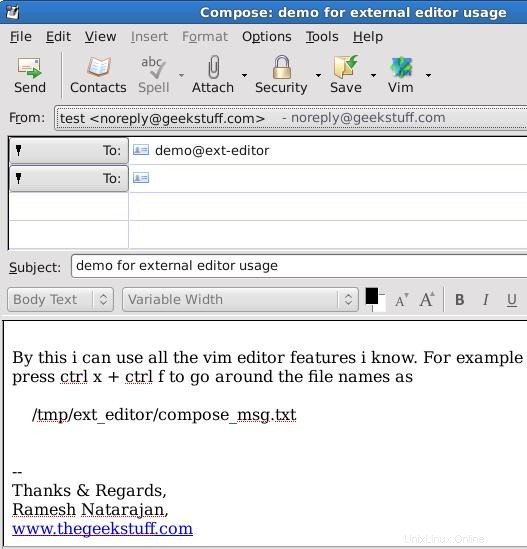
Abb. 3: E-Mail-Text von Vim wird automatisch in das Thunderbird-Erstellungsfenster übertragen
Hinweis:Bis Sie den vim-Editor schließen, ist Ihr Erstellungsfenster deaktiviert und Sie können im VIM-Editor arbeiten.
Es gibt zwei alternative Möglichkeiten, den vim-Editor zum Verfassen der E-Mail aufzurufen:
- Wählen Sie Werkzeuge im Erstellungsfenster und klicken Sie dann auf Externer Editor, wodurch Sie zum vim-Erstellungsfenster gelangen.
- Klicken Sie im Erstellungsfenster auf das VIM-Symbol. Um das Symbol im Erstellungsfenster verfügbar zu machen, klicken Sie mit der rechten Maustaste auf die Symbolleiste und wählen Sie Anpassen. Ziehen Sie den externen Editor per Drag-and-Drop.
Bearbeiten der E-Mail-Kopfzeilen
Sie können zwischen dem Aktivieren/Deaktivieren der Header-Bearbeitung umschalten, indem Sie die Option im Einstellungsfenster
des externen Editors auswählen.
1. Deaktivieren Sie die Kopfzeilenbearbeitung.
Deaktivieren Sie das Kontrollkästchen Kopfzeilen bearbeiten im Einstellungsfenster.
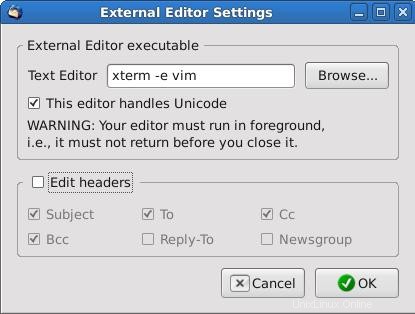
Abb. 4: Deaktivieren Sie das Kontrollkästchen „Kopfzeilen bearbeiten“, um die Bearbeitung von Kopfzeilen zu deaktivieren
Wenn Sie also das Erstellungsfenster aufrufen, wird der VIM-Editor ohne den Mail-Header angezeigt, wie in Abbildung 5 gezeigt.
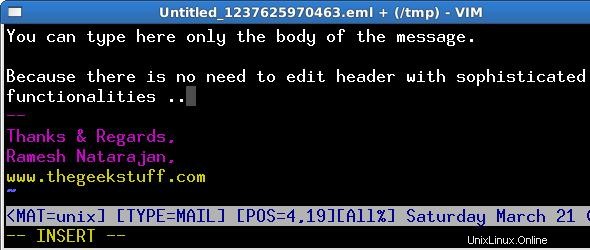
Abb. 5: Verwenden Sie den VIM-Editor ohne den E-Mail-Header
2. Aktivieren Sie die Kopfzeilenbearbeitung.
Aktivieren Sie im Fenster „Einstellungen“ das Kontrollkästchen „Kopfzeilen bearbeiten“.
Standardmäßig ist die Kopfzeile aktiviert. Wenn Sie den vim-Editor aus dem Erstellungsfenster aufrufen, können Sie auch den Header bearbeiten.
Empfohlene Lektüre
Erlernen der Vi- und Vim-Editoren  , von Arnold Robbins . Ich bin ein Kommandozeilen-Junkie. Also bin ich natürlich ein großer Fan von Vi- und Vim-Editoren. Vor einigen Jahren, als ich viel C-Code unter Linux geschrieben habe, hatte ich die Pocket-Referenz des Vi-Editors immer bei mir. Auch wenn Sie Vi und Vim Editors seit mehreren Jahren verwenden und dieses Buch noch nicht gelesen haben, tun Sie sich bitte einen Gefallen und lesen Sie dieses Buch. Sie werden von den Möglichkeiten des Vim-Editors begeistert sein.
, von Arnold Robbins . Ich bin ein Kommandozeilen-Junkie. Also bin ich natürlich ein großer Fan von Vi- und Vim-Editoren. Vor einigen Jahren, als ich viel C-Code unter Linux geschrieben habe, hatte ich die Pocket-Referenz des Vi-Editors immer bei mir. Auch wenn Sie Vi und Vim Editors seit mehreren Jahren verwenden und dieses Buch noch nicht gelesen haben, tun Sie sich bitte einen Gefallen und lesen Sie dieses Buch. Sie werden von den Möglichkeiten des Vim-Editors begeistert sein.
Dieser Artikel ist Teil der fortlaufenden Reihe Vi / Vim Tipps und Tricks. Bitte abonnieren Sie TheGeekStuff und verpassen Sie keine zukünftigen Vi- und Vim-Editor-Tipps und -Tricks.
Dieser Artikel wurde von SathiyaMoorthy, Autor von , verfasst 15 Praktische Beispiele für Linux-Suchbefehle Artikel. The Geek Stuff freut sich über Ihre Tipps und Gastartikel